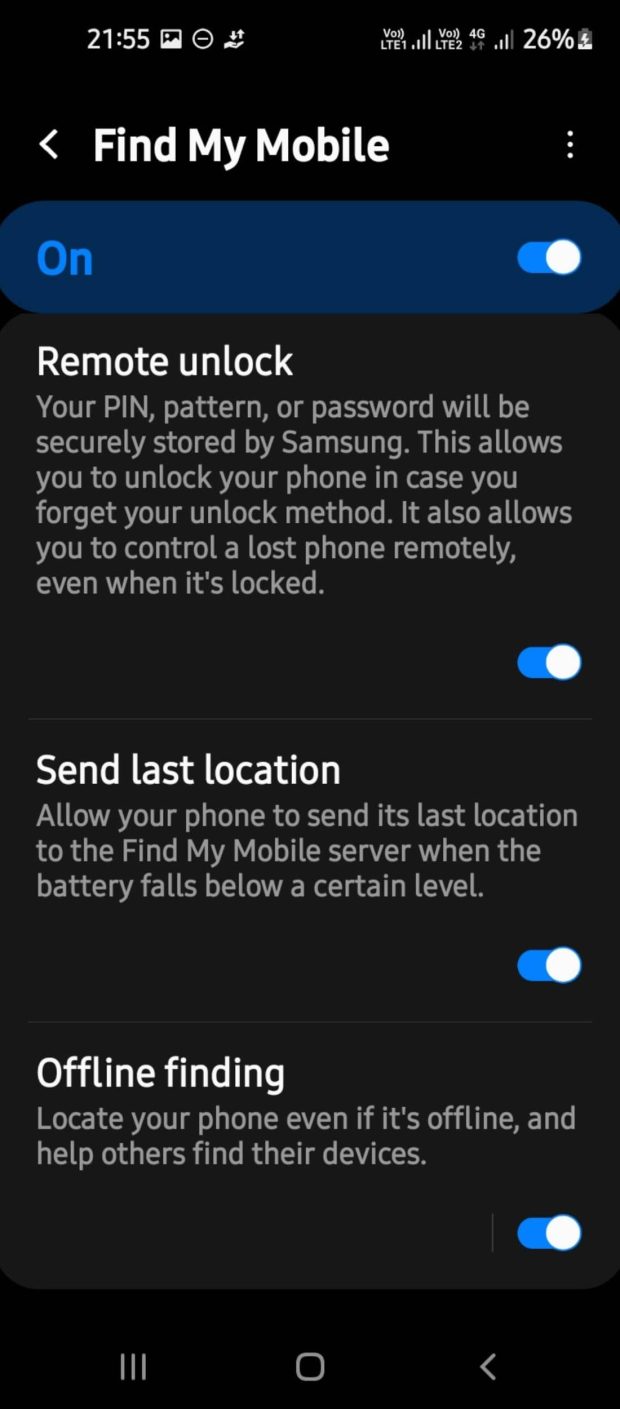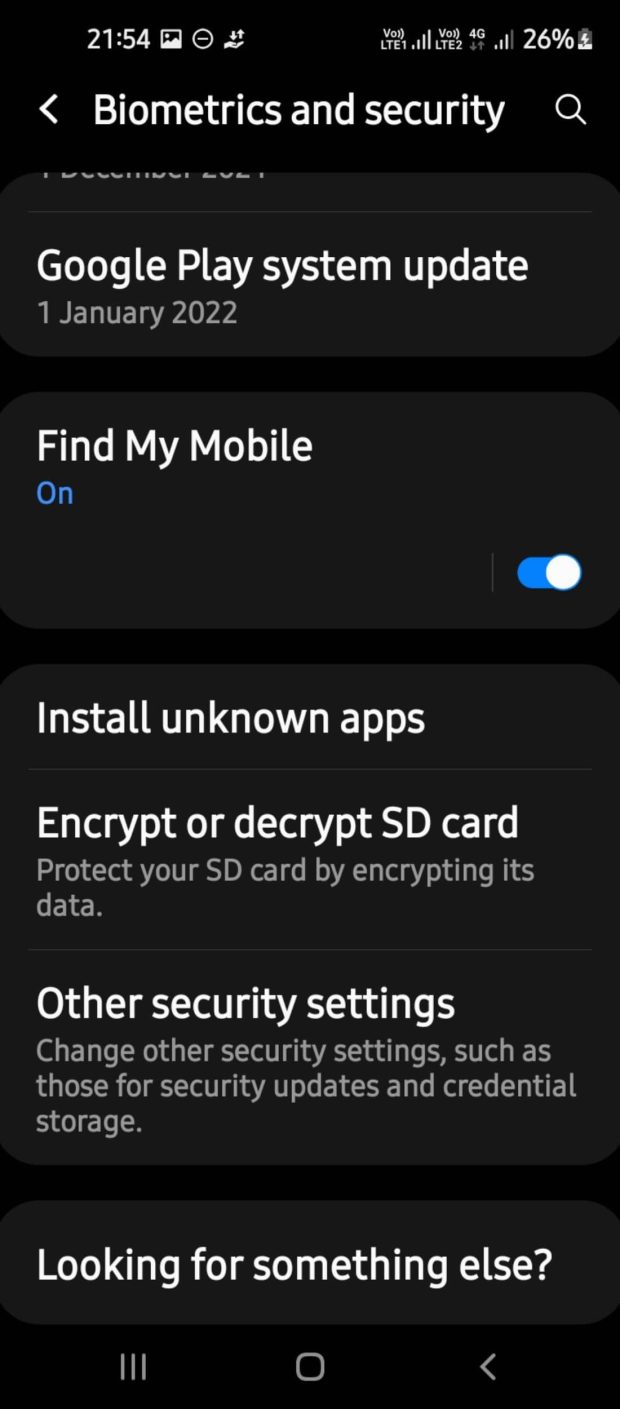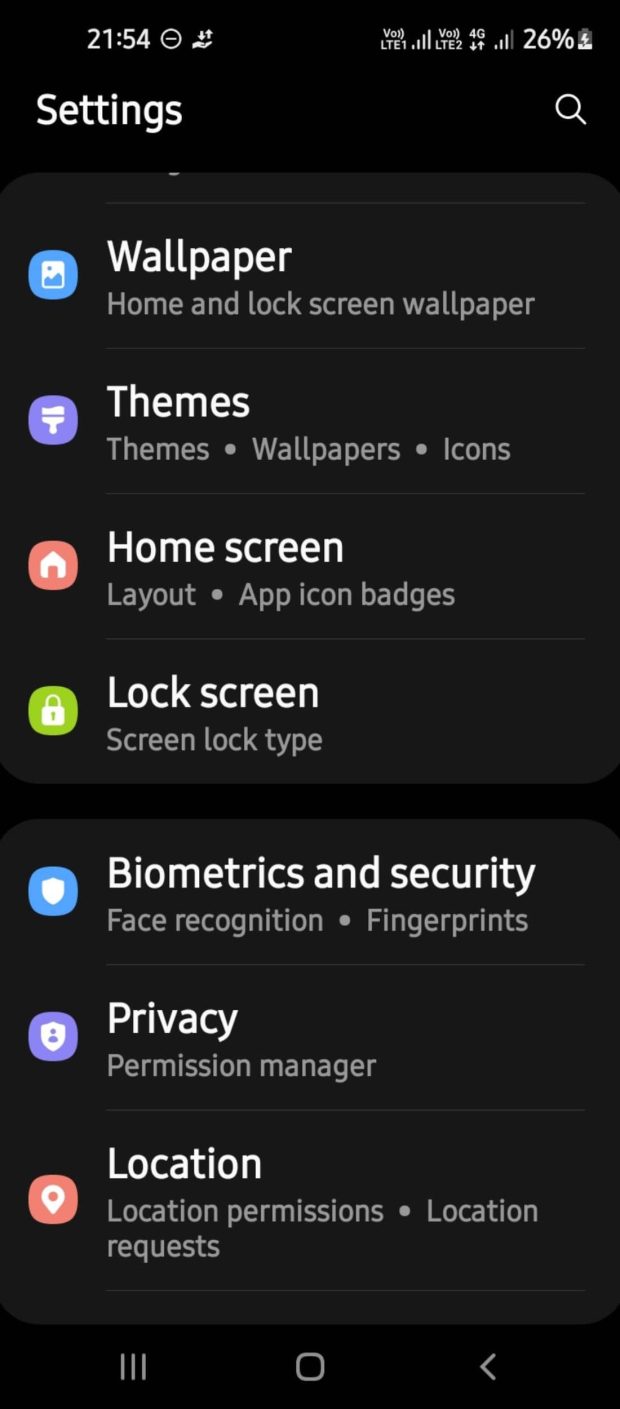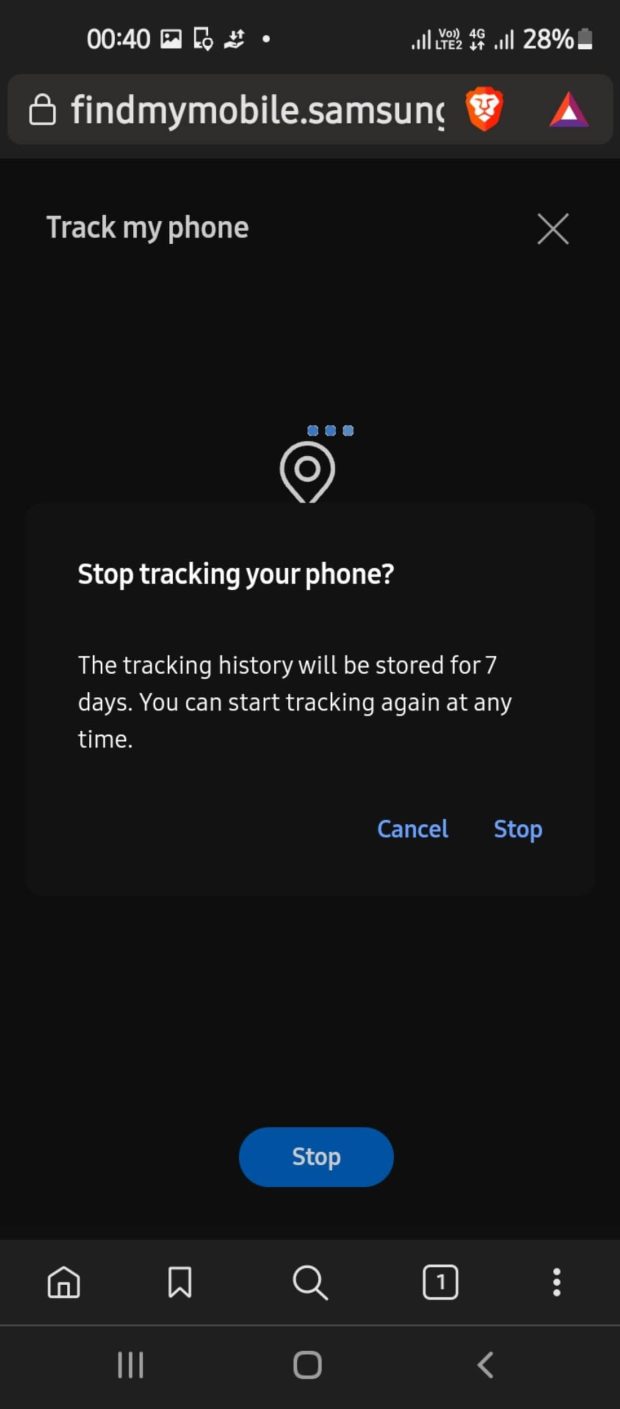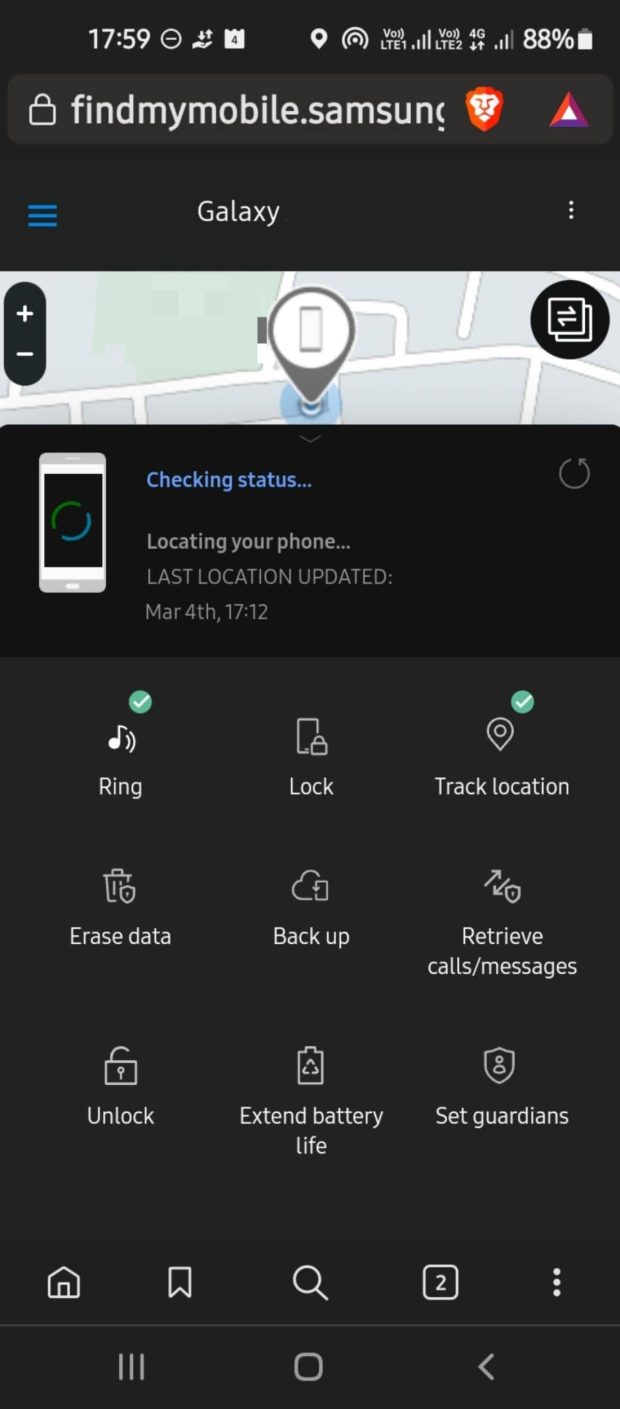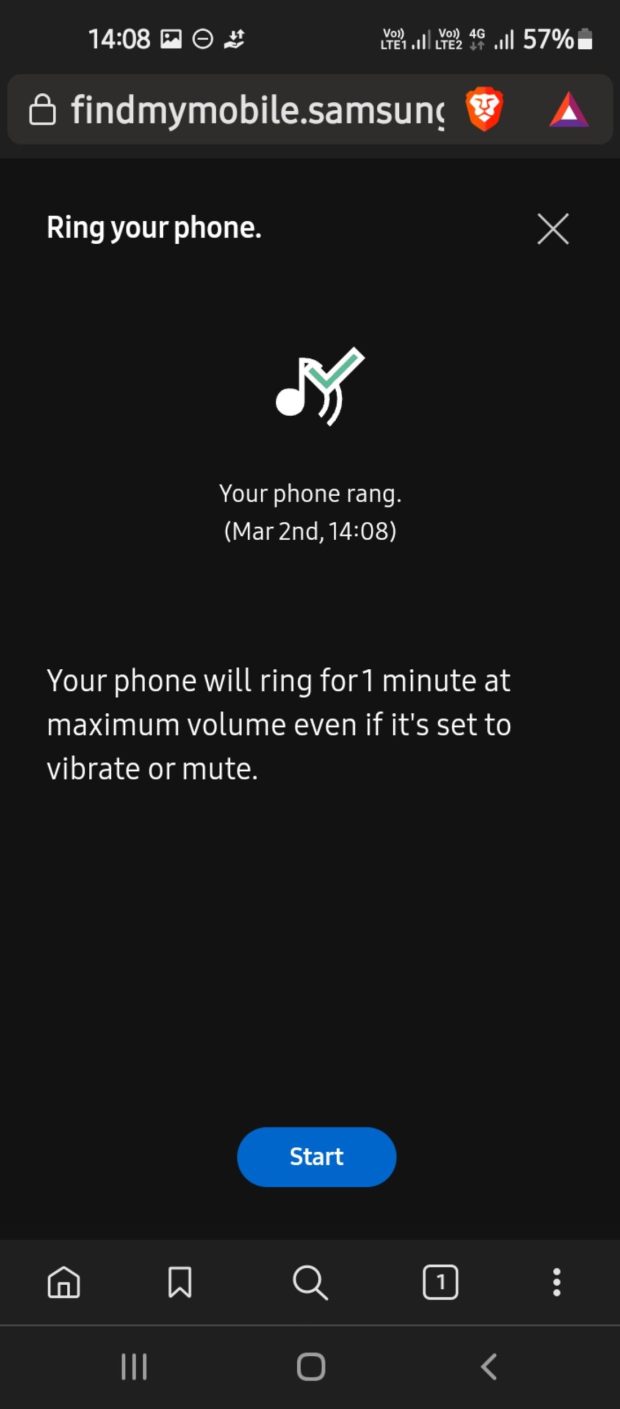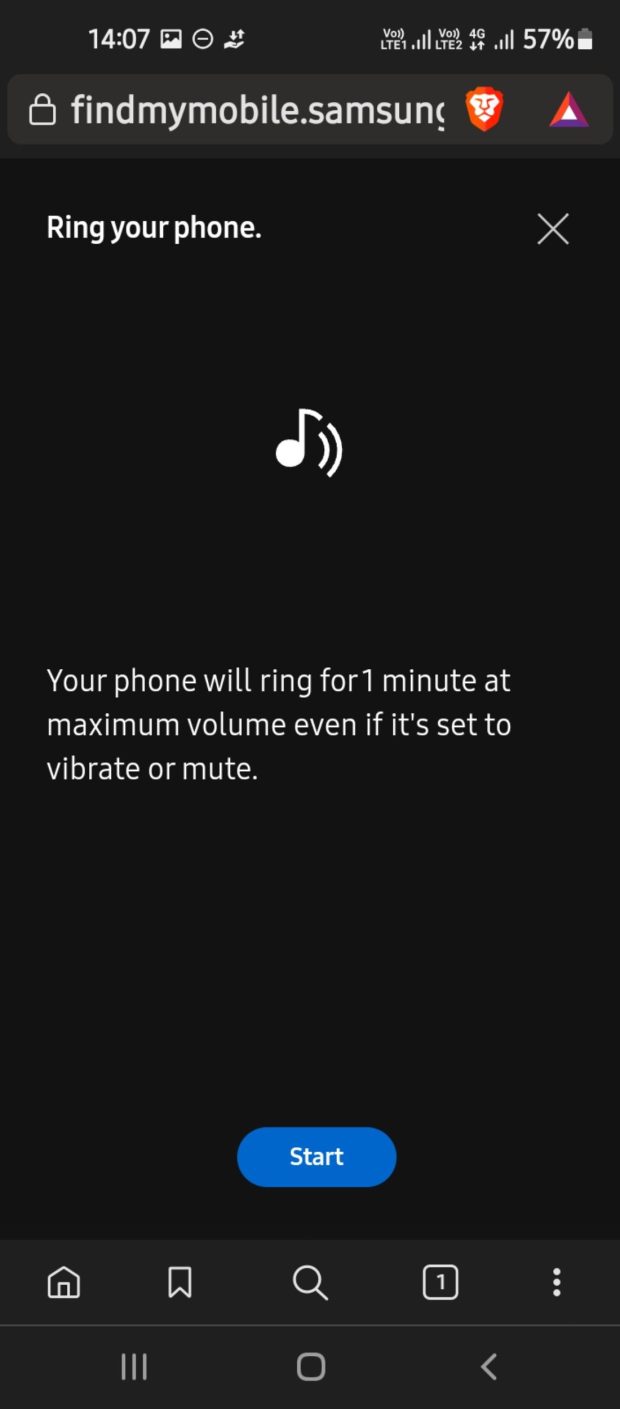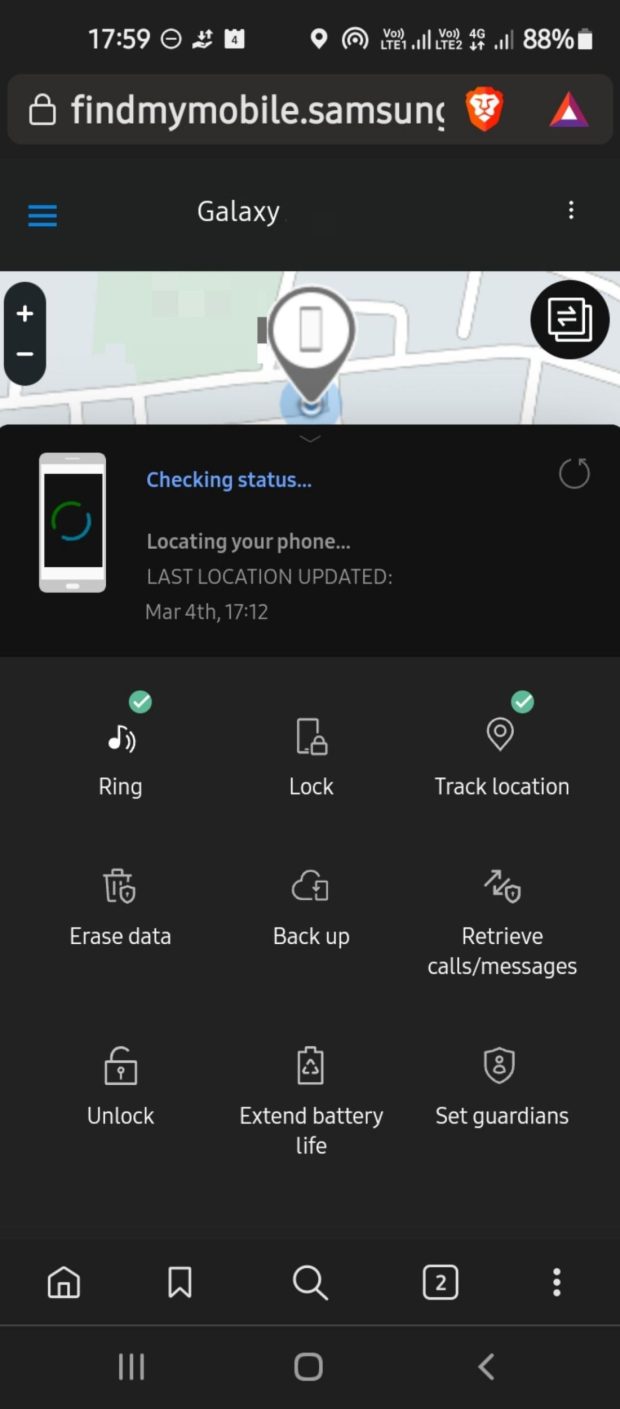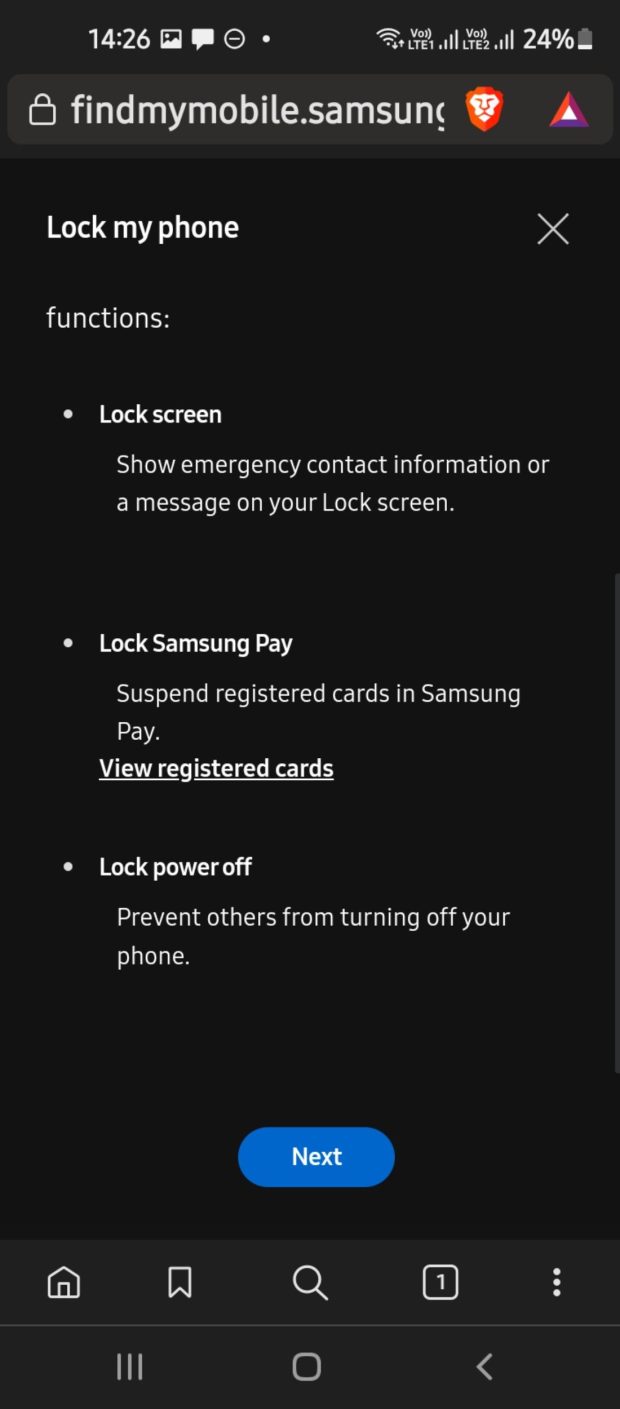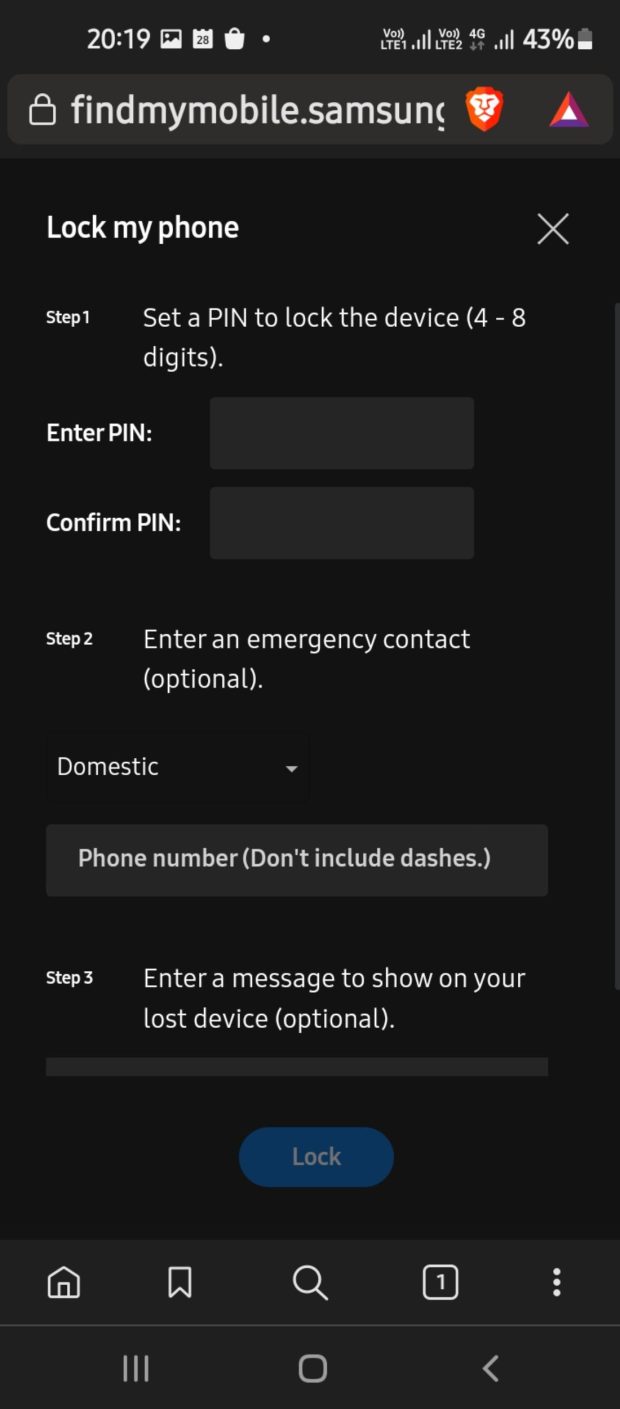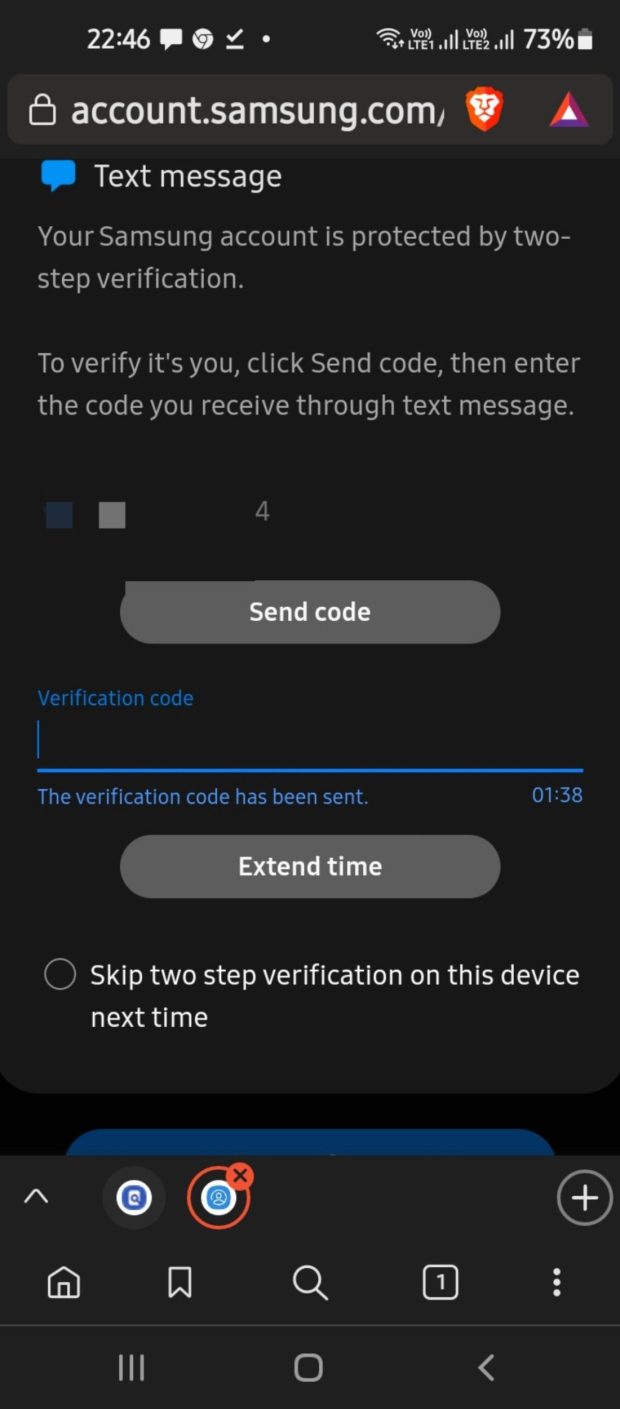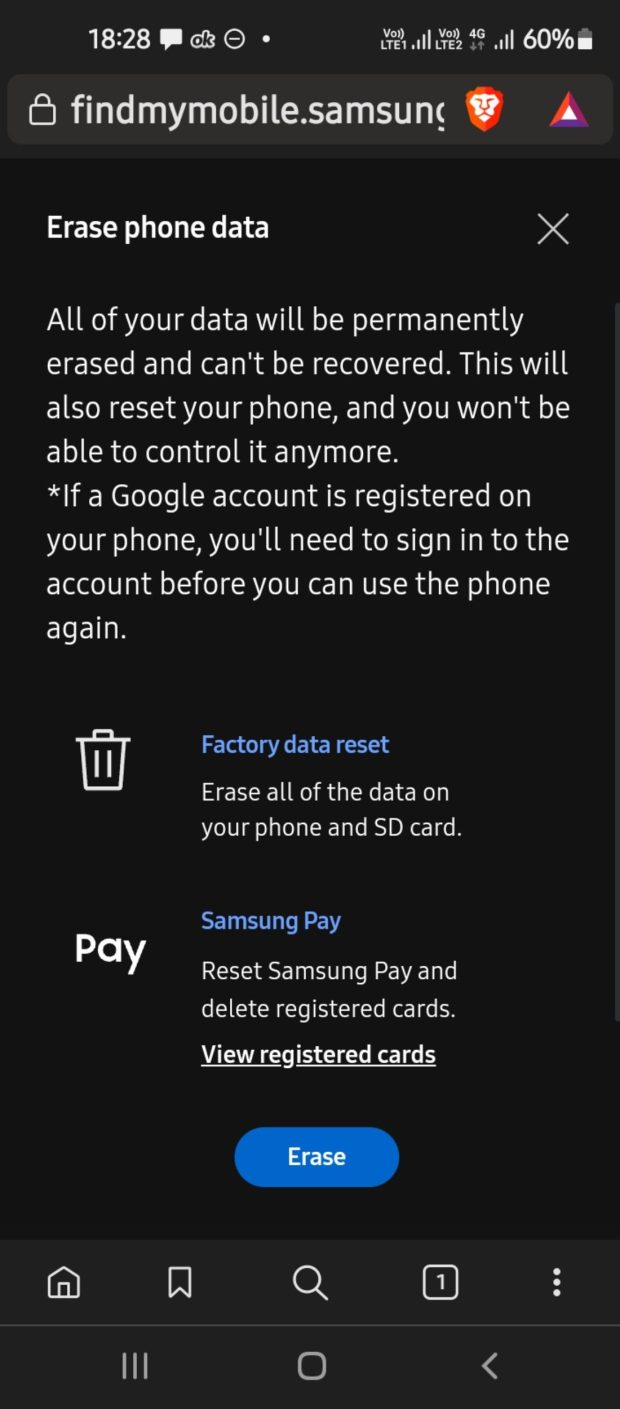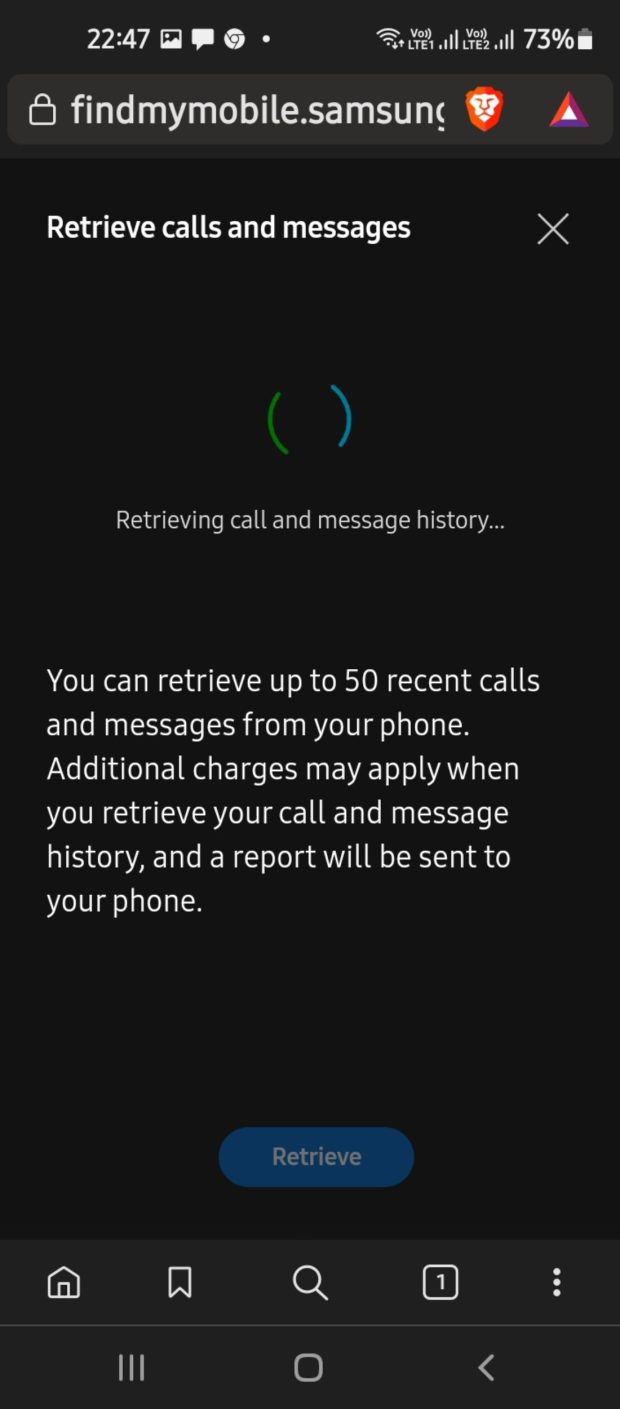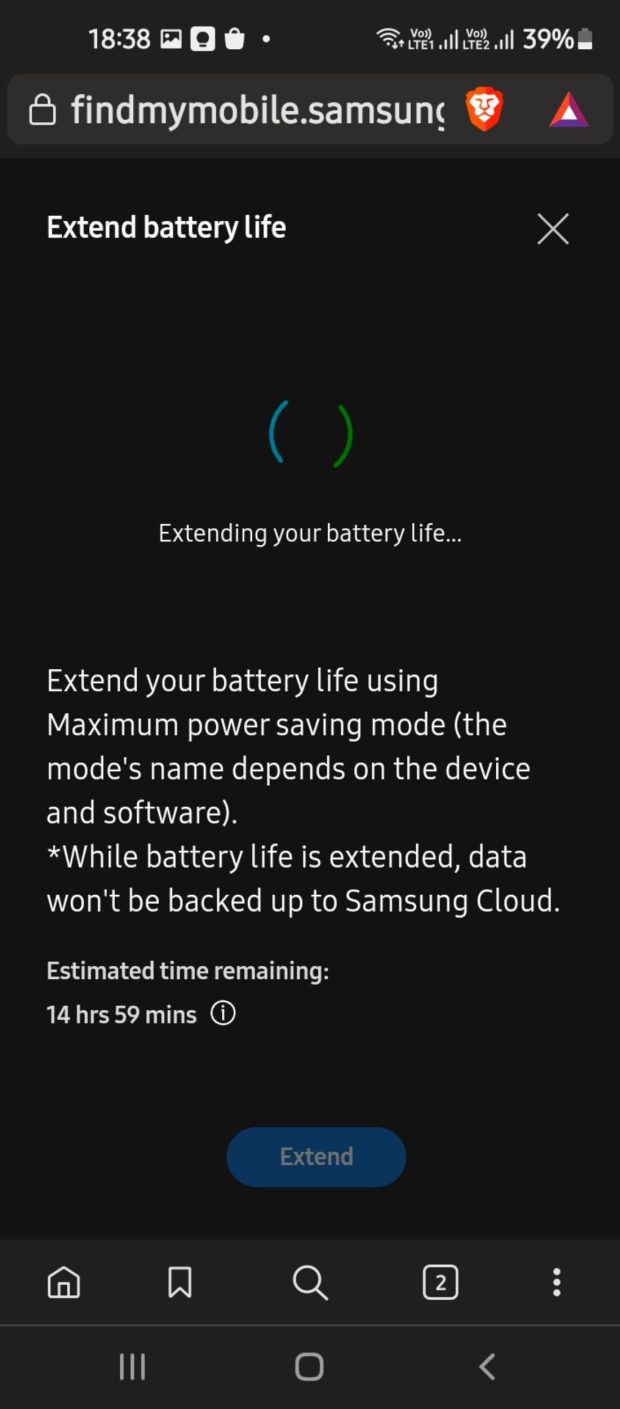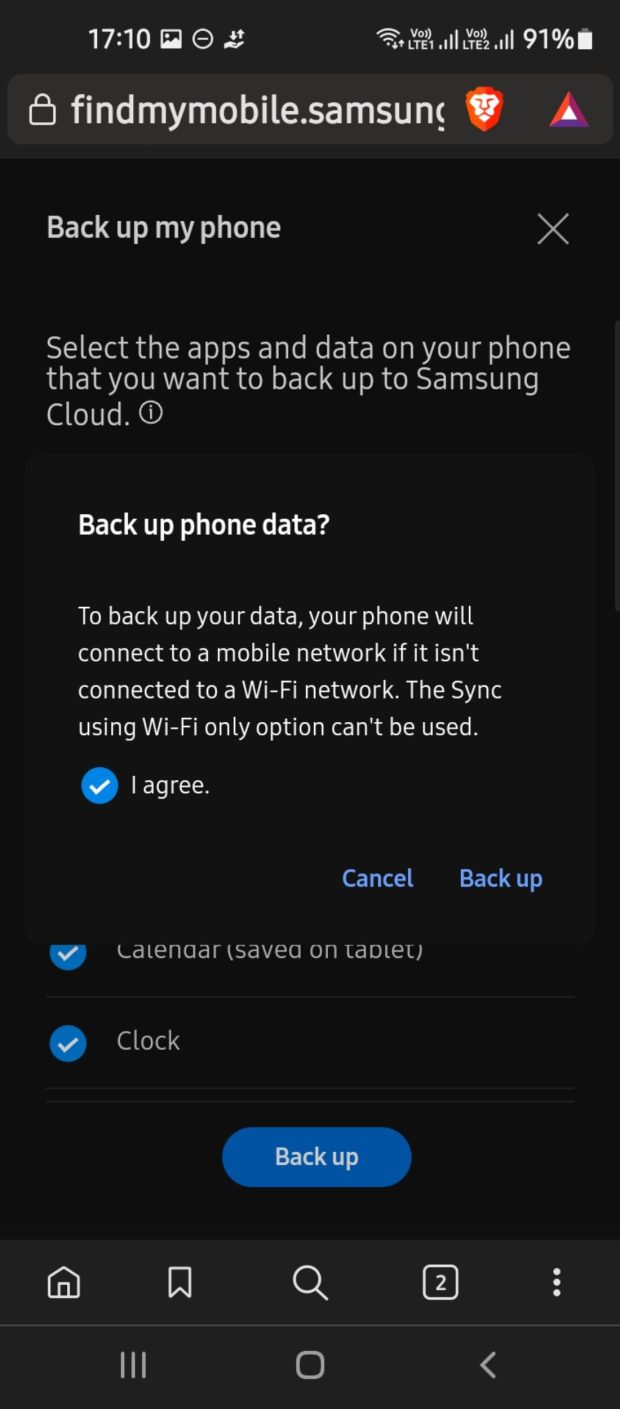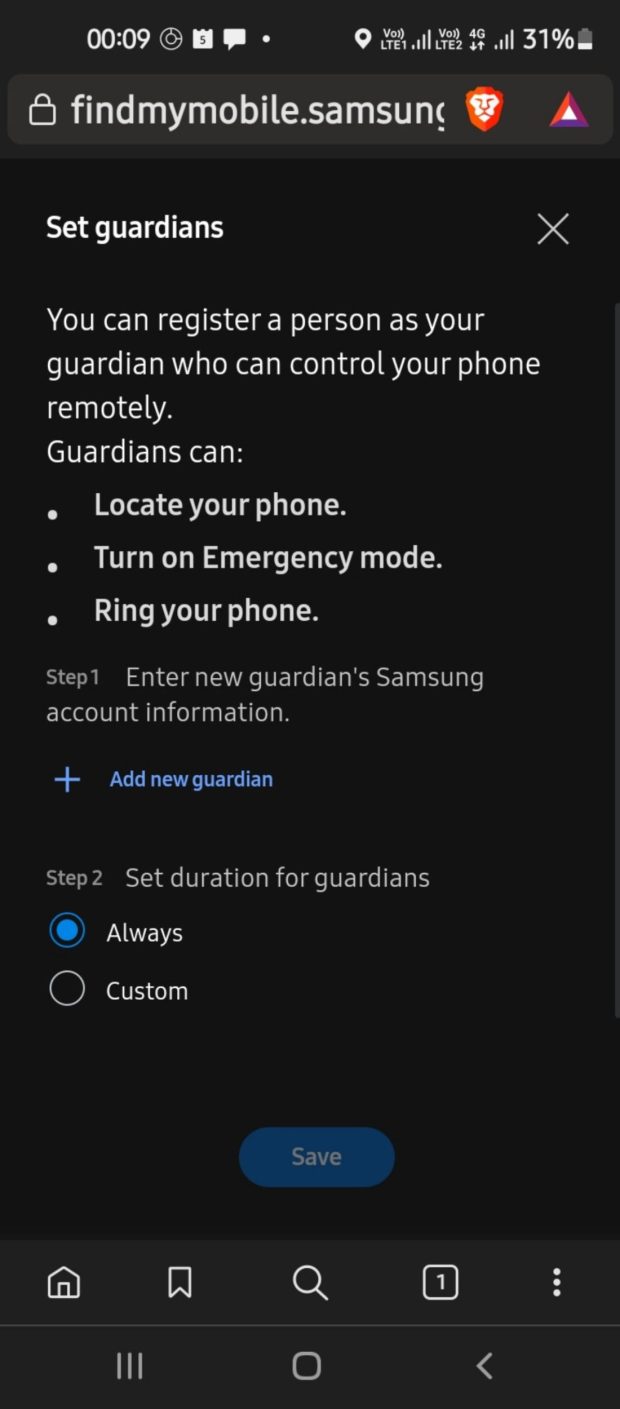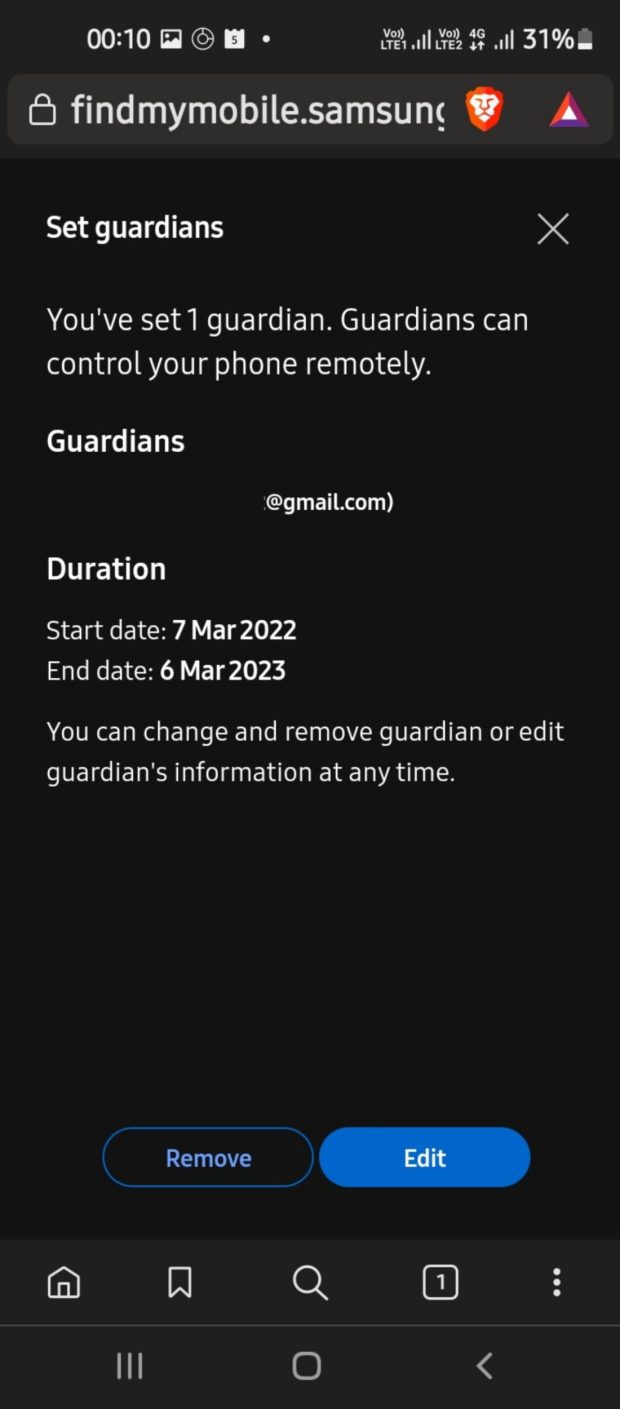ویژگی Find My Mobile که گوشیهای سامسونگ از آن برخوردار هستند، پیدا کردن موبایل گمشده را راحتتر از همیشه کرده است. در این مطلب نحوه کار این قابلیت را به شما آموزش میدهیم.
امروزه گوشیهای هوشمند به بخش اجتناب ناپذیر زندگی مردم تبدیل شده و گم کردن آن یکی از بدترین اتفاقات ممکن برای هر آدمی است. اگر شما یکی از افرادی هستید که گوشی سامسونگ برای خود خریداری کردهاید، باید بگویم گوشیهای سامسونگ از یک ویژگی به نام Find My Mobile یا یافتن موبایل من برخوردار بوده که پیدا کردن موبایل گمشده را راحتتر از همیشه کرده است.
این ویژگی که در گوشیهای سامسونگ یافت میشود، یک برنامه بازیابی از راه دور بوده که با استفاده از آن به راحتی میتوانید از راه دور اقدام به پیدا کردن موبایل گمشده خود کرده یا حتی محتویات موبایل خود را قفل یا حذف کنید. در این مطلب به صورت کامل نحوه استفاده از ویژگی Find My Mobile را به شما آموزش میدهیم. با گجت نیوز همراه باشید.
ویژگی Find My Mobile چیست؟
ویژگی Find My Mobile که توسط سامسونگ فراهم شده، یک سرویس کاملاً رایگان است که مکان یابی، پشتیبان گیری یا پاک کردن اطلاعات را در صورت گم شدن یا دزدیده شدن گوشیهای سامسونگ انجام میدهد. این ویژگی از طریق وب و با استفاده از حساب کاربری سامسونگ برای مصرف کنندگان قابل دسترسی است.
این سرویس دارای مجموعهای از ویژگیهای امنیتی نوآورانه است و به شما اجازه میدهد تا هرکاری با گوشی خود انجام دهید. با استفاده از این سرویس شما قادر خواهید بود موبایل خود را از راه دور مکان یابی و مدیریت کرده تا بتوانید در اسرع وقت آن را به دست آورید؛ اگرچه در بیشتر موارد، موبایل شما باید به اینترنت متصل باشد تا بتوانید از این ویژگی استفاده کنید.
نحوه فعال کردن ویژگی Find My Mobile
اگر مایل هستید که گوشی گمشده یا دزدیده شده خود را مکان یابی کنید، در ابتدا باید فعال سازی ویژگی Find My Mobile را انجام دهید. هنگامی این ویژگی را فعال کردید، سپس میتوانید هر زمان که خواستید از این سرویس استفاده کنید و حتی در صورت لوزم اقدام به پاکسازی یا قفل کردن موبایل خود کنید. برای فعال کردن ویژگی Find My Mobile مراحل زیر را انجام دهید.
- در ابتدا به منوی Settings رفته و وارد قسمت Biometrics and security شوید.
- در بخش Security وارد قسمت Find My Mobile شوید. در اینجا از شما خواسته میشود که وارد حساب کاربری سامسونگ خود شوید و حواستان باشد که پس از ورود حتماً حساب کاربری شما نمایش داده شود. اگر حساب کاربری سامسونگ ندارید باید اقدام به ساخت یک حساب جدید کنید. برای این کار مسیر به Settings > Accounts and backup > Manage accounts و یک حساب کاربری ایجاد کنید.
- همچنین در این قسمت میتوانید گزینههای Remote unlock (قفل کردن از راه دور)، Offline finding (مکان یابی آفلاین) و Send last location (ارسال آخرین موقعیت مکانی) را نیز فعال کنید. گزینه مکان یابی آفلاین فقط در گوشیهای با اندروید 10 و بالاتر در دسترس هستند. این قابلیتها همچنین در ساعتهای هوشمند گلکسی و ایربادها نیز سازگار هستند.
- پس از انجام مراحل فوق، شما میتوانید موبایل خود را به صورت آنلای از طریق وب سایت Samsung Find My Mobile هر زمان که خواستید پیدا کنید.
نحوه ردیابی موبایل با استفاده از ویژگی Find My Mobile
ویژگی Find My Mobile به شما این امکان را میدهد تا محل تقریبی موبایل خود را زیر نظر داشته باشید. پس از اینکه یک حساب کاربری ایجاد کردید، قادر خواهید بود گوشی خود را روی نقشه پیدا کنید و از ویژگی هایی مانند Track Location و Ring برای جلوگیری از سرقت یا مفقود شدن استفاده کنید.
ردیابی موقعیت مکانی به صورت زنده (Live Location Tracking)
ویژگی Find My Mobile یک راه حل ساده برای ردیابی گوشی گمشده شماست، زیرا هر پانزده دقیقه موقعیت مکانی گوشی شما را به روزرسانی میکند. برای فعال سازی ردیابی موقعیت مکانی مراحل زیر را به ترتیب انجام دهید:
- با استفاده یک مرورگر، فرقی نمیکند از لپ تاپ استفاده میکنید یا یک موبایل دیگر، وارد وب سایت Samsung Find My Mobile شوید.
- اطلاعات حساب کاربری سامسونگ خورد که در موبایل نیز وجود دارد را وارد کرده و روی گزینه Sign In کلیک کنید. سپس برای تأیید رضایت خود با شرایط و دادن مجوزهای مورد نیاز، روی Agree کلیک کنید.
- پس از ورود به حساب کاربری، صفحه اصلی وب سایت باز میشود. در این قسمت میتوانید موقعیت مکانی موبایل خود را روی نقشه مشاهده کنید. با کلیک روی آیکون موبایل میتوانید جزئیات موقعیت مکانی را مشاهده کنید.
- در منویی که در سمت راست تصویر قرار دارد، میتوانید ویژگی Track location را فعال کنید تا موقعیت مکانی دقیق موبایل شما هر پانزده دقیقه به روز شود؛ همچنین در پایین صفحه با کلیک بر گزینه Switch map میتوانید حالت نقشه را عوض کنید.
به صدا درآمدن زنگ موبایل
هنگامی که قادر به پیدا کردن موبایل خود نشدید، میتوانید با استفاده از ویژگی Find My Mobile زنگ گوشی خود را از راه دور با بالاترین صدای ممکن به مدت یک دقیقه به صدا درآورید. برای انجام این کار، مراحل زیر را به ترتیب انجام دهید:
- به وب سایت Samsung Find My Mobile رفته و وارد حساب کاربری سامسونگ خود شوید.
- در منوی Remote Management (مدیریت کنترل از راه دور) روی گزینه Ring کلیک کنید.
- سپس یک پنجره تأیید ظاهر میشود. روی گزینه Start کلیک کنید.
- پس از انجام این مراحل، گوشی شما به مدت یک دقیقه با بالاترین صدای ممکن زنگ خواهد خورد حتی اگر آن را در حالت ویبره یا بی صدا قرار داده بوده باشید.
چگونه امنیت موبایل خود را از راه دور تأمین کنید؟
ویژگی Find My Mobile به غیر از قابلیت ردیابی، یکی از مؤثرترین راهها برای حفظ امنیت موبایلهای سامسونگ است. در زیر نگاهی میاندازیم به برخی از نکات امنیتی این ویژگی.
قفل کردن موبایل
در مواقعی که گوشی شما مفقود شده یا به سرقت میرود، قفل کردن یکی از بهترین راهها برای جلوگیری از استفاده غیرمجاز است. ویژگی Find My Mobile به شما این امکان را میدهد تا موبایل خود را از راه دور قفل کنید، بیومتریک را غیرفعال کنید، برنامههای حساسی مانند همراه بانکها را مسدود کنید و یک شماره اضطراری را روی صفحه قفل نمایش دهید تا در صورت پیدا شدن گوشی توسط دیگران، افراد بتوانند با شما تماس بگیرند.
برای انجام این کار، مراحل زیر را به ترتیب انجام دهید:
- برای قفل کردن موبایل، پس از ورود به وب سایت در قسمت منو روی Lock کلیک کنید.
- سپس یک پنجره تأیید ظاهر میشود، روی Next کلیک کنید تا فرآیند ادامه یابد.
- یک پین چهار رقمی موقت را وارد کرده و روی Lock کلیک کنید. همچنین میتوانید اطلاعات تماس اضطراری و یک پیام دلخواه را وارد کنید.
- پس از انجام مراحل فوق، این سرویس پیامی حاوی اطلاعات تماس اضطراری یا پیام دلخواهی که وارد کردید را در صفحه قفل موبایل گمشده شما نمایش میدهد.
پاک کردن اطلاعات موبایل
اگر روزی موبایل خود را گم کنید، اصلاً مایل نیستید که شخص دیگری به اطلاعات شخصی شما دسترسی پیدا کند. اکیداً توصیه میشود که تمام دادهها را پاک کرده و هرگونه اطلاعات حساس را از دستگاه خود حذف کنید.با استفاده از گزینه Erase data در ویژگی Find My Mobile شما قادر خواهید از راه دور گوشی خود را به تنظیمات پیش فرض کارخانه برگردانید.
برای انجام این کار، مراحل زیر را به ترتیب انجام دهید:
- برای پاک کردن اطلاعات، پس از ورود به وب سایت در قسمت منو روی Erase data کلیک کنید.
- از شما درخواست میشود کد امنیتی که قبلاً برای گوشی خود انتخاب کرده بودید را وارد کنید. کد امنیتی را به صورت صحیح وارد کرده و برای ادامه فرآیند روی Verify کلیک کنید.
- پس از موافقت با پاک کردن همه دادهها، یک پنجره تأیید ظاهر میشود. Erase را انتخاب کنید.
- پس از انجام مراحل فوق، این سرویس تمامی اطلاعات موبایل شما را پاک میکند. در ادامه این مطلب نحوه پشتیبان گیری از اطلاعات را نیز آموزش میدهیم.
چگونه موبایل خود را از راه دور مدیریت کنید؟
با استفاده از ویژگی Find My Mobile شما قادر خواهید بود بسیاری از کارها را از راه دور انجام دهید. برای مثال، میتوانید گزارش تماسهای اخیر و پیامهای دریافت شده خود را مشاهده کرده و حالت صرفهجویی در مصرف انرژی دستگاه را روشن کنید تا شارژ گوشی دیرتر تمام شود. در زیر نگاهی میاندازیم به برخی از این قابلیتها.
دسترسی به تماسها و پیامها
با استفاده از ویژگی Find My Mobile میتوانید گزارش تماسها و پیامهای خود را از راه دور کنترل کنید. برای انجام این کار، مراحل زیر را به ترتیب انجام دهید:
- پس از ورود به وب سایت در قسمت منو روی Retrieve calls/messages کلیک کرده تا به لیست تماسها و پیامها دسترسی پیدا کنید.
- در پنجره تأیید ظاهر شده، Retrieve را انتخاب کنید. با انجام این کار میتوانید به پنجاه تماس و پیام اخیر خود دسترسی داشته باشید.
فعال کردن حالت صرفهجویی در مصرف انرژی
با استفاده از ویژگی Find My Mobile قادر خواهید بود حالت صرفهجویی در مصرف انرژی را فعال کنید تا از مصرف باتری موبایل توسط برنامههای غیر ضروری جلوگیری شود. برای انجام این کار، مراحل زیر را به ترتیب انجام دهید:
- پس از ورود به وب سایت در قسمت منو روی Extend Battery Life کلیک کرده و سپس گزینه Extend را انتخاب کنید تا حالت صرفهجویی در مصرف انرژی فعال شود.
- تا زمانی که حالت صرفهجویی در مصرف انرژی فعال است، از اطلاعات دستگاه شما در برنامه Samsung Cloud پشتیبان گیری نمیشود.
تهیه نسخه پشتیبان از موبایل
اگر موبایل را گم کردهاید، با استفاده از ویژگی Find My Mobile قادر خواهید بود تا از اطلاعات دستگاه خود از راه دور در Samsung Cloud نسخه پشتیان تهیه کنید. برای انجام این کار، مراحل زیر را به ترتیب انجام دهید:
- برای تهیه نسخه پشتیان، پس از ورود به وب سایت در قسمت منو روی Back up کلیک کنید.
- در این قسمت باید اطلاعاتی را که مایل هستید از آن نسخه پشتیبان تهیه شود انتخاب کنید و پس از انجام این کار روی Back up کلیک کنید.
- در پنجره ظاهر شده روی گزینه I agree کلیک کنید تا مجوزهای لازم اعطا شود، سپس روی دکمه Back up کلیک کنید تا فرآیند تهیه نسخه پشتیبان شروع شود.
معرفی نگهبان
ویژگی Find My Mobile این امکان را به شما میدهد تا دسترسی یک شخص خاص برای مدیریت موبایل را از راه دور فراهم کنید. در مواقع اضطراری، نگهبان یا همان شخص خاص شما میتواند به اطلاعاتی مانند موقعیت مکانی دستگاه و سطح باتری دسترسی پیدا کند. برای انجام این کار، مراحل زیر را به ترتیب انجام دهید:
- پس از ورود به وب سایت در قسمت منو روی Set Guardians کلیک کنید.
- در صفحه تأیید ظاهر شده، شرایط را بررسی کنید و روی Agree کلیک کنید.
- روی گزینه Add new guardian کلیک کرده و آیدی حساب کاربری شخص مورد نظر را وارد کنید. برای تأیید اطلاعات حساب روی Verify کلیک کنید.
- میتوانید مدت زمان دسترسی نگهبان را روی Always یا Custom قرار دهید.
موبایلتان را تحت کنترل خود نگه دارید
با استفاده از ویژگی Find My Mobile سامسونگ، میتوانید از دستگاههای خود محافظت کنید و اطلاعات خود را ایمن نگه دارید. این ویژگی یک ابزار همه کاره بوده که در نحوه انتخاب شما برای محافظت از هر دستگاه و سطح امنیتی که میخواهید، انعطاف پذیری زیادی نشان میدهد.
همچنین استفاده از آن فوق العاده آسان است، که آن را برای کسانی که با تکنولوژی مشکل دارند راحت میکند. در مجموع، ویژگی Find My Mobile یک ابزار ساده است اما عملکرد قابل توجهی را ارائه میدهد.
 گجت نیوز آخرین اخبار تکنولوژی، علم و خودرو
گجت نیوز آخرین اخبار تکنولوژی، علم و خودرو